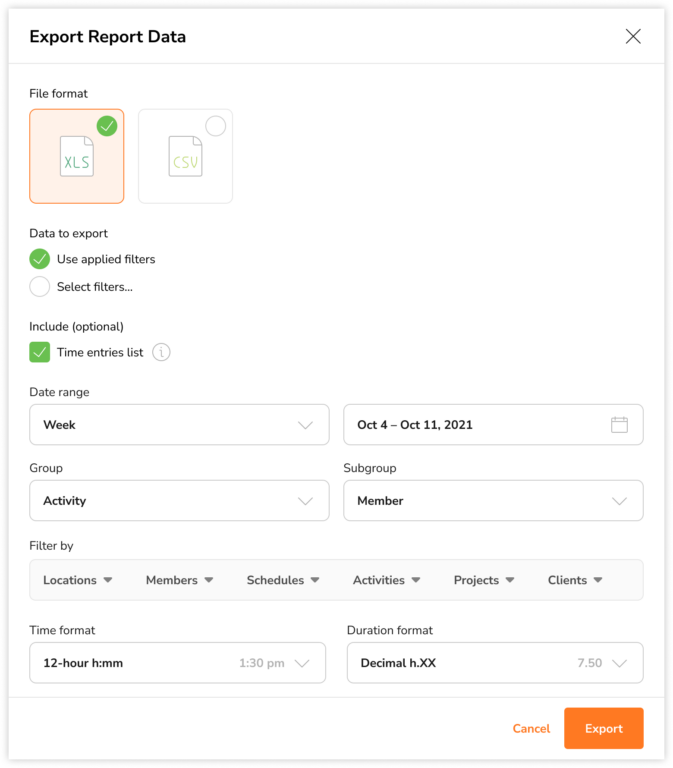Exportieren von Berichten über die erfassten Zeiten
Der Export von Zeiterfassungsberichten ist eine wesentliche Aufgabe für Unternehmen und Einzelpersonen, die ihre Arbeitszeiten effektiv verwalten, ihre Produktivität analysieren und Rechnungen oder Berichte für Kunden erstellen möchten.
Mit der Zeiterfassungssoftware von Jibble kannst du Berichte über die erfasste Zeit erstellen, die einen detaillierten Überblick über die erfassten Stunden und die gesamten abrechenbaren Beträge für verschiedene Aktivitäten, Projekte und Kunden bieten.
Diese Funktion findest du unter der Registerkarte „Berichte“ sowohl in der Web-App als auch in der mobilen App von Jibble. Weitere Informationen zum Exportieren von Berichten in der mobilen App findest du in unserem Leitfaden zum Exportieren von Berichten über die mobile App. Exporte stehen Besitzern, Administratoren und Führungskräften zur Verfügung und sind in den Tarifen Premium und Ultimate verfügbar.
In diesem Artikel geht es um die folgenden Themen:
So exportierst du Berichte über die erfassten Arbeitszeiten
- Gehe zu Berichte.

- Wähle den Bericht über die erfasste Zeit aus.

- In der Berichtsübersicht kannst du einen Datumsbereich angeben, Gruppen- und Untergruppenoptionen auswählen und bei Bedarf Filter für bestimmte Details anwenden.

- Klicke auf die Schaltfläche Exportieren.
 Hinweis: Die auf die Berichtsübersicht angewendeten Filter werden auf den Exportbildschirm übertragen. Du kannst diese Auswahl beibehalten oder löschen und die Filter anpassen, bevor du den Bericht exportierst.
Hinweis: Die auf die Berichtsübersicht angewendeten Filter werden auf den Exportbildschirm übertragen. Du kannst diese Auswahl beibehalten oder löschen und die Filter anpassen, bevor du den Bericht exportierst. - Wähle in der Export-Seitenleiste ein Dateiformat aus. Dies kann entweder das CSV- oder das XLS-Format sein.

- Im Abschnitt „Zu exportierende Daten“ werden zwei Optionen angezeigt: Angewandte Filter verwenden und Filter auswählen.
- Wähle Angewandte Filter verwenden, wenn du die Filter aus der Berichtsübersicht in den Export übernehmen möchtest. Du kannst die Filter vor Abschluss des Exports noch ändern.
- Wenn du lieber mit einer neuen Filterauswahl beginnen möchtest, klicke auf Filter auswählen.
- Aktiviere das Kontrollkästchen für die Liste der Zeiteinträge, um die Rohzeiteinträge als zusätzliche Datei zu exportieren.
- Wenn du in Schritt 8 Filter auswählen ausgewählt hast, kannst du anschließend den Datumsbereich auswählen, für den du Zeitdaten exportieren möchtest.
- Wähle eine Option für Gruppieren nach und Untergruppieren nach aus. Standardmäßig wird der Export nach Datum gruppiert und nach Mitglied unterteilt.
- Filtere bei Bedarf nach bestimmten Datentypen. Wenn keine Filter ausgewählt sind, werden alle Daten exportiert.
- Wähle ein Zeitformat und ein Dauerformat aus, das deinen Anforderungen entspricht.
- Wenn alle erforderlichen Auswahlen getroffen wurden, klicke auf Exportieren.
Hinweis: Standardmäßig wird der Bericht über die Zusammenfassung der von deinem Team erfassten Zeit exportiert. Wenn du zusätzliche optionale Daten in den Export aufnehmen möchtest, kannst du die verfügbaren Optionen auswählen.
Analyse der Berichte über die erfassten Arbeitszeiten
Je nachdem, welche Daten du für den Export ausgewählt hast, erhältst du eine oder mehrere der folgenden Dateien. Standardmäßig erhältst du den Bericht über die Zusammenfassung der von deinem Team erfassten Arbeitszeiten, der eine Aufschlüsselung der von deinem gesamten Team erfassten Stunden auf einem einzigen Blatt anzeigt.
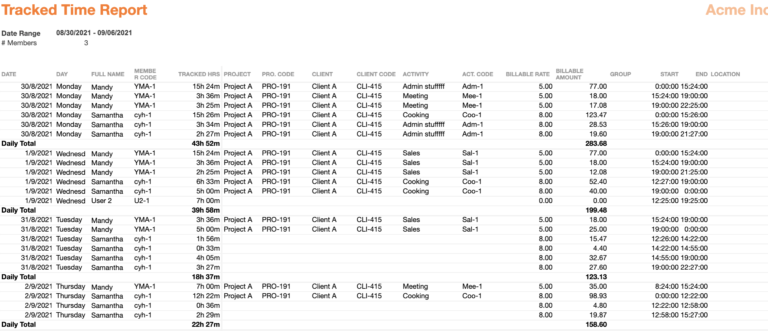
Du hast auch die Möglichkeit, einen bestimmten Gruppen- und Untergruppentyp auszuwählen, um Daten zu organisieren und ein tieferes Verständnis für die Beziehungen zwischen verschiedenen Komponenten zu erlangen. Weitere Informationen findest du unter dem folgenden Hilfe-Artikel: Analyse der Stunden mit dem Bericht „Erfasste Arbeitszeit“.
Darüber hinaus kannst du beim Exportieren der Berichte über die erfassten Zeiten eine optionale Datei hinzufügen:
-
Liste der Zeiteinträge (Rohdaten der Zeiteinträge)
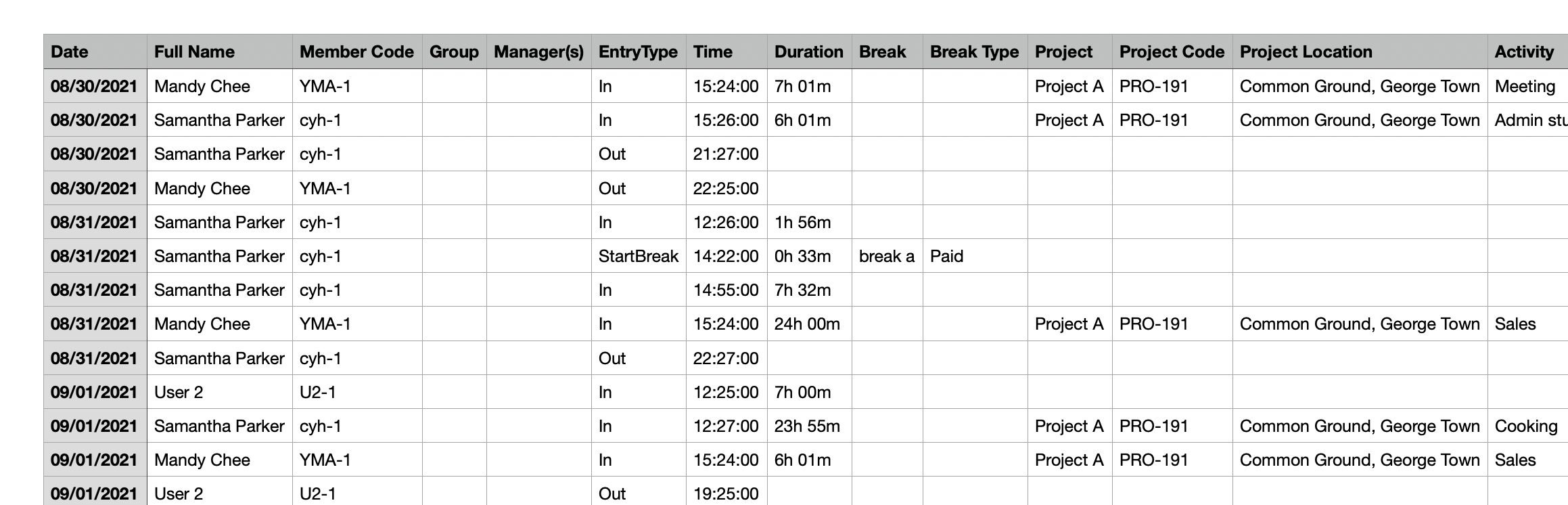
Diese detaillierte Datei enthält Informationen zu den Zeiteinträgen jedes einzelnen Mitarbeiters, einschließlich Daten zu Projekten, Aktivitäten, Notizen, Einstempel-Geräten, Einstempel-Orten und mehr. Eine umfassende Beschreibung der in der Liste der Zeiteinträge enthaltenen Informationen findest du in unserem Artikel über die verschiedenen Arten von Berichten, die exportiert werden können.

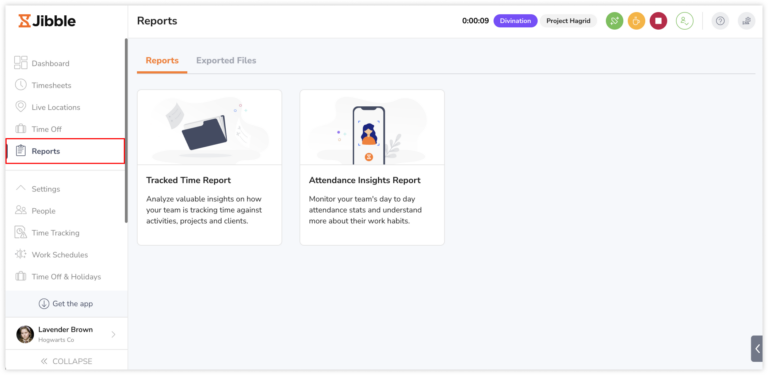
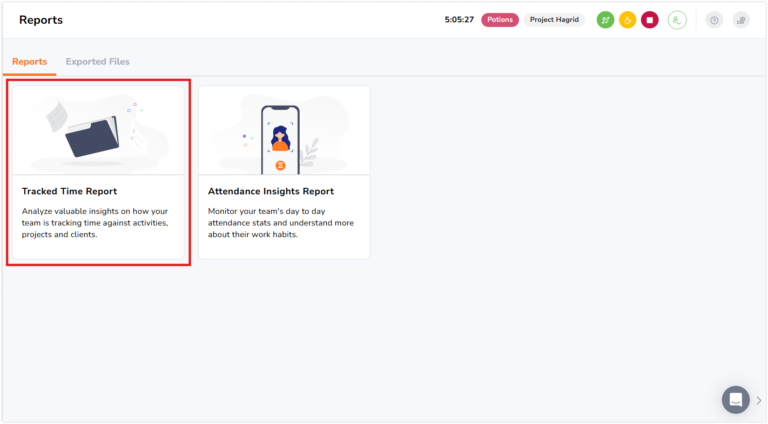
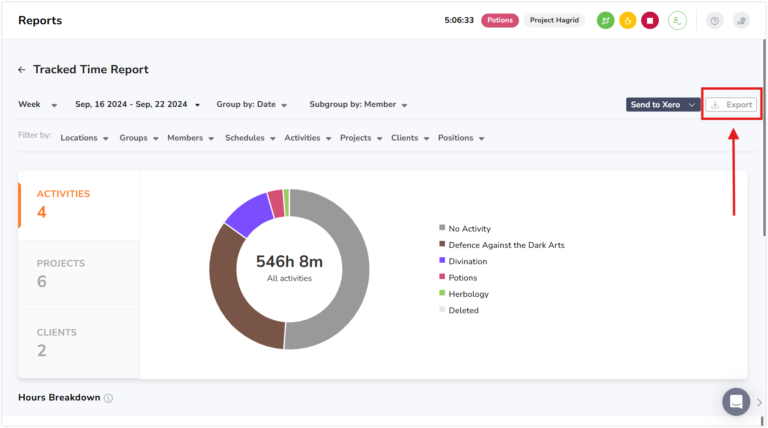
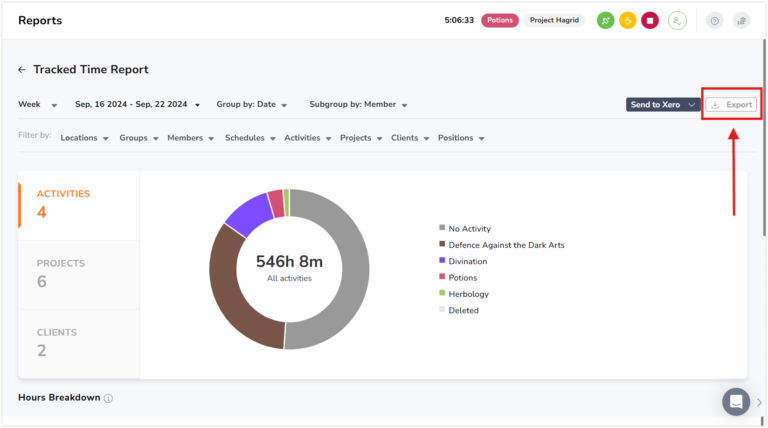 Hinweis:
Hinweis: